
Avete mai provato ad aprire un video sul vostro dispositivo e…
Che brutta sorpresa, il file non è stato riconosciuto!
Ma non preoccupatevi, c’è una soluzione a tutto.
In pratica, non dovete far altro che procurarvi un programma o un app che vi consenta di cambiare il formato.
In questo articolo, vi parleremo dei migliori programmi per convertire video gratis su PC, smartphone e tablet.
Siete pronti a scoprire quali sono?
Allora diamogli un’occhiata insieme!
A cosa serve un convertitore di video
Un convertitore video è un programma (ma anche un’app o un sito web) che vi dà la possibilità di cambiare il formato di un filmato, ad esempio da AVI a MP4. Si tratta di un’operazione molto utile quando si è intenzionati a riprodurre clip su dispositivi con compatibilità più limitate, oppure, quando si vuole condividere qualcosa su una piattaforma social che richiede determinate caratteristiche.
I convertitori video, di solito, offrono anche altre funzioni utili. Infatti, molto spesso con questi programmi potrete anche editare i filmati, tagliandoli e ottimizzandone le dimensioni per risparmiare spazio sul disco rigido o per facilitarne l’invio via Internet.
Detto ciò, vediamo qual è il miglior programma per convertire file video più adatto alla vostre esigenze!
I migliori programmi per convertire video
La prima parte di questa guida è dedicata ai migliori programmi per convertire video su PC Windows e Mac. Vi proporremo tutte soluzioni facilmente reperibili e che non richiedono particolari competenze.
Senza perdere altro tempo…
Vediamo quali sono!
1. Video to Video Converter (Windows)
Video to Video Converter è il primo programma di cui vogliamo parlarvi. Pensato appositamente per gli utenti Windows, si distingue per l’elevata velocità di elaborazione e il supporto di diversi formati, tra cui: AVI, MP4, MKV, MPEG, DVD, MP3 e altri ancora. Inoltre, è molto facile da usare, dunque non è necessario essere degli assi della tecnologia. La cosa migliore è che è completamente gratis!
Se volete scaricarlo, tutto ciò che dovete fare è recarvi su questo sito e cliccare su “Download”.
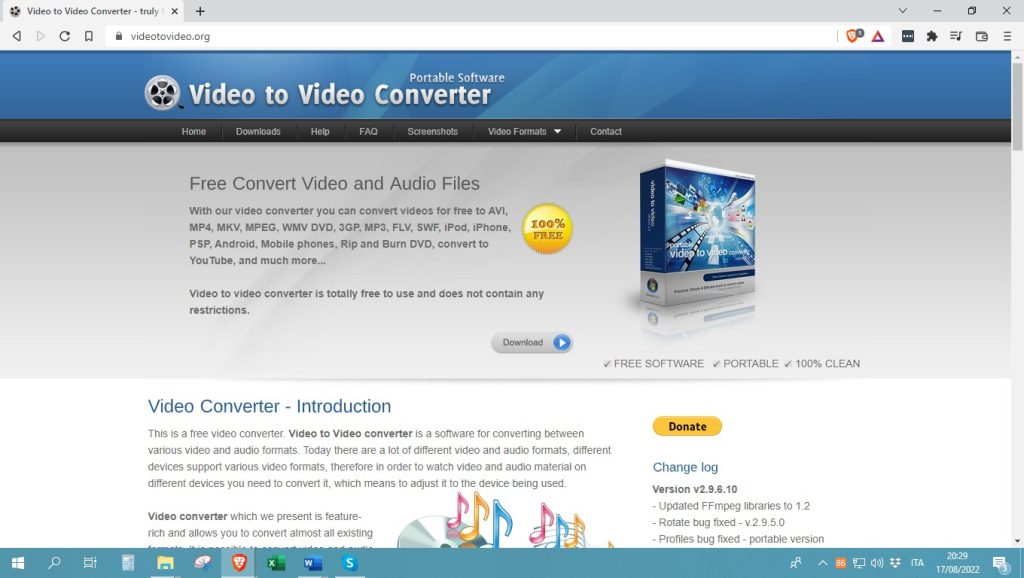
2. Any Video Converter (Windows/Mac)
Un ottimo software gratis per convertire video su Windows e Mac è senza ombra di dubbio Any Video Converter. Con questo programma potrete lavorare con file in diversi formati e per ogni dispositivo. Alcuni di quelli supportati sono: DivX, XviD, MOV, MPEG, VOB, DVD, WMV, AVI, FLV, MP4 e MKV. Come avrete potuto notare, non manca davvero nulla!
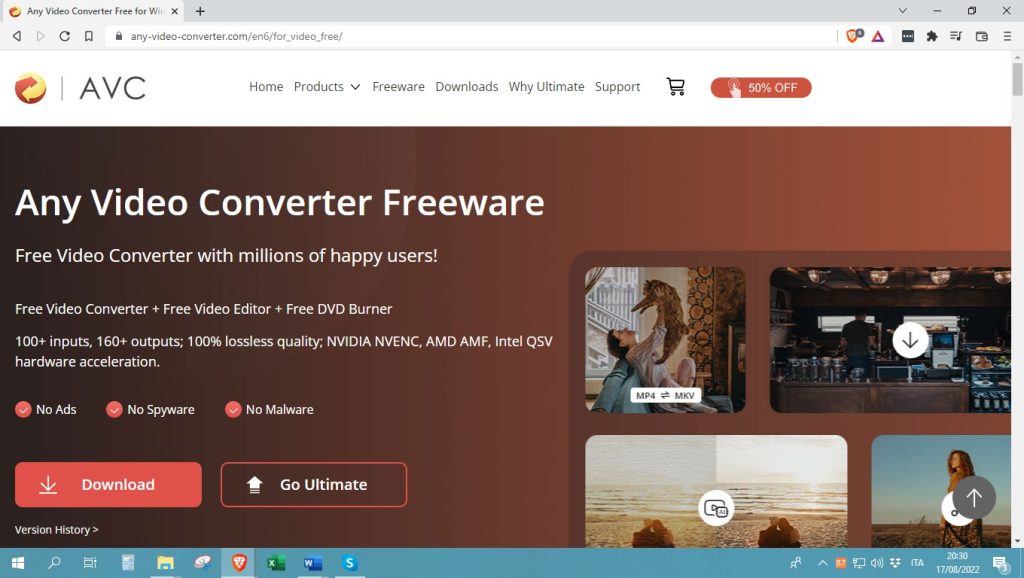
Oltre alla conversione video, questo programma consente anche di effettuare registrazioni, editing e migliorare la qualità delle clip. Inoltre, grazie al supporto HTML 5, vi permette di convertire più file contemporaneamente, anche se il tutto potrebbe richiedere un po’ di tempo.
Volete scaricare Any Video Converter? Allora visitate il sito ufficiale e cliccate sul pulsante “Download” posizionato in basso a sinistra!
3. Freemake Video Converter (Windows)
Per coloro alla ricerca di un programma per convertire file video gratis in italiano, Freemake Video Converter è una delle soluzioni migliori. Tra i vantaggi di questo software, oltre alla lingua, segnaliamo la compatibilità con un’ampia gamma di formati, come: MP4, MP3, AVI, WMV, DVD. Inoltre, supporta anche quelli per dispositivi mobili.
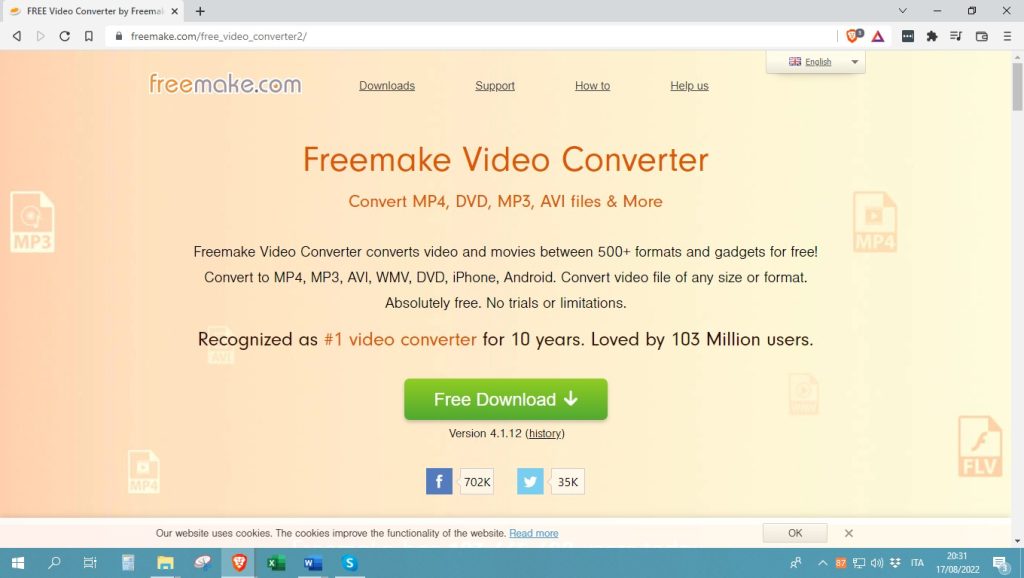
Vi abbiamo incuriosito? Seguite le istruzioni riportate di seguito:
- Andate sul sito ufficiale di Freemake Video Converter e cliccate su “Free Download”.
- Installate il programma sul PC.
- Nella schermata principale, cliccate su “Video” in alto a sinistra per selezionarne uno dal vostro PC.
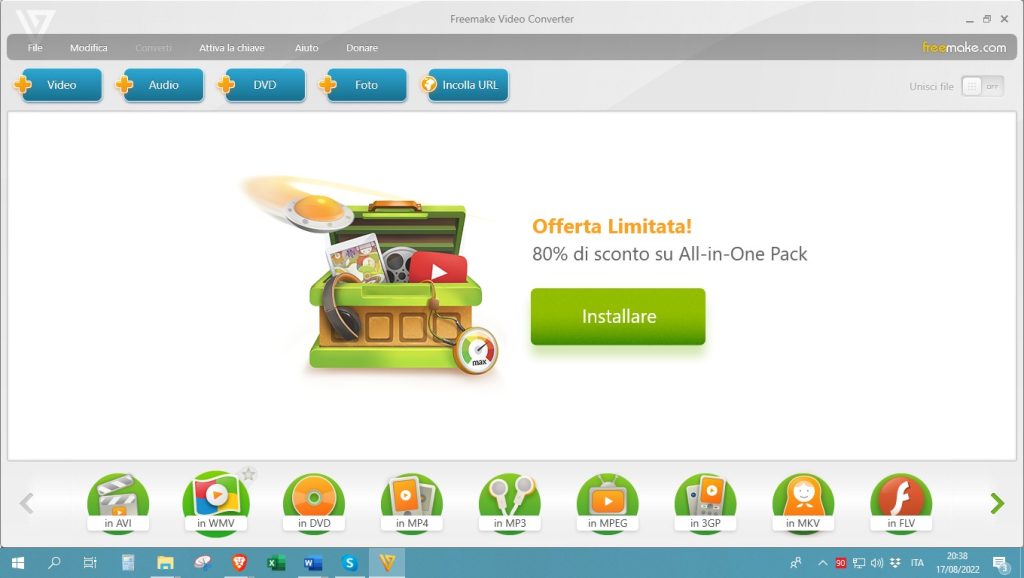
- Scegliete il formato di uscita e impostate eventuali preferenze.
- Selezionate il percorso di destinazione in “Salva in”.
- Fate clic su “Converti”.
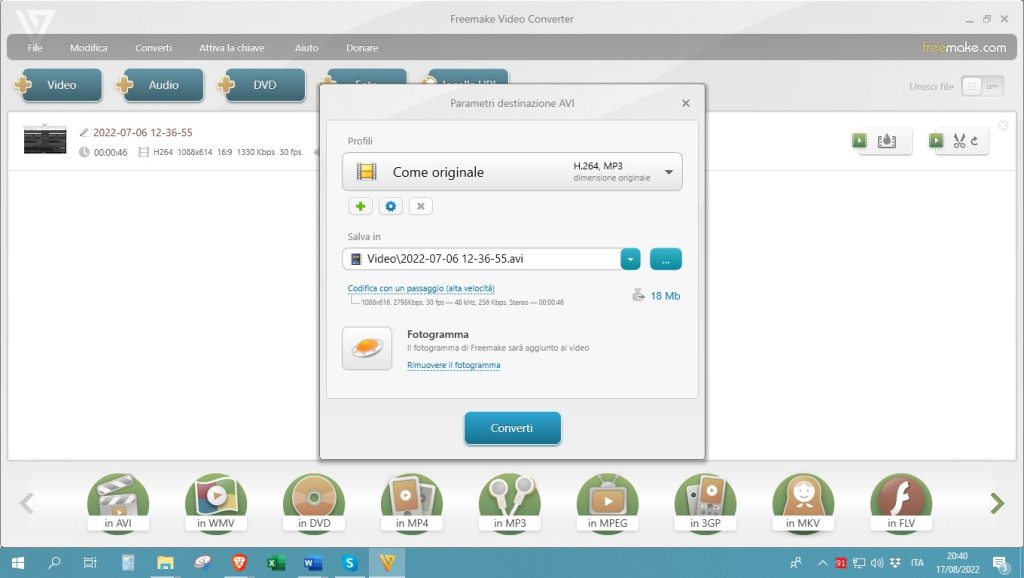
Attendete qualche secondo e il gioco è fatto! Avete convertito con successo un video sul vostro PC.
NOTA: la versione gratuita di Freemake Video Converter lascia una filigrana sui video. Per rimuoverla, è necessario acquistare quella a pagamento.
4. EaseUS Free Video Converter (Windows/Mac)
EaseUS Free Video Converter è considerato da molti il miglior programma per la conversione di file video. Oltre ad avere un’interfaccia molto intuitiva, il software è compatibile con tantissimi formati, tra cui: MP4, WMV, AVI e MOV. Inoltre, supporta anche le immagini e vi aiuterà a migliorare la qualità delle clip. Vi abbiamo già detto che funziona anche come lettore multimediale? Adesso lo sapete!
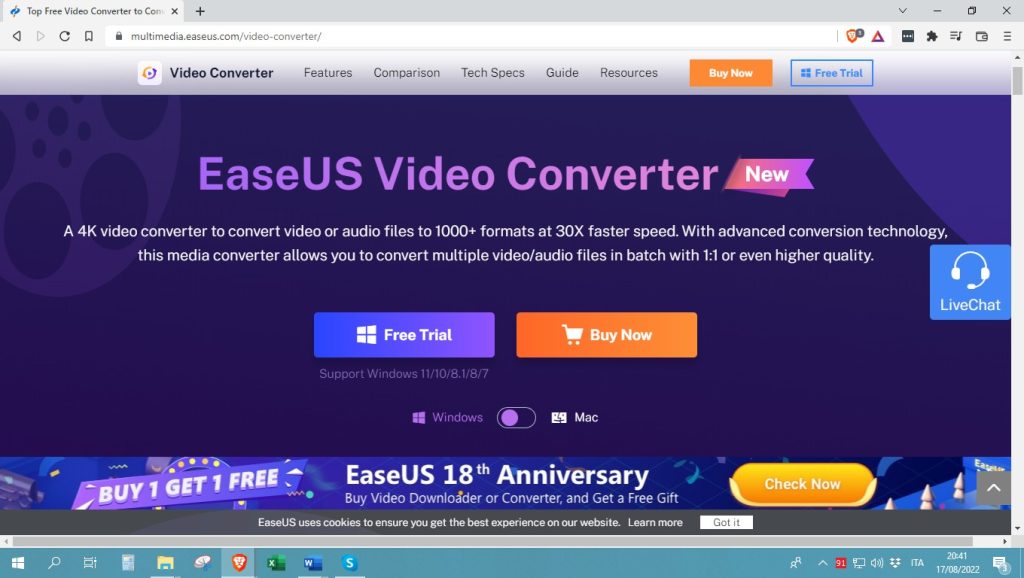
Inoltre, non è necessario essere degli esperti per usare questo software, in quanto è molto semplice. Dopo averlo scaricato dal sito ufficiale, seguite queste istruzioni:
- Aprite il programma sul vostro PC.
- Fate clic su “Seleziona file“.
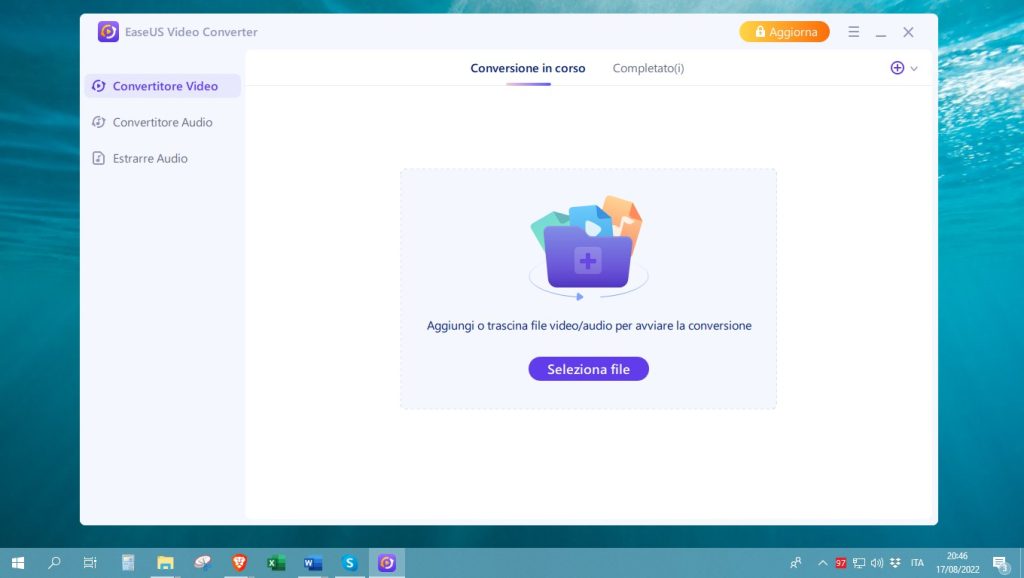
- Caricate il video di vostra scelta sulla piattaforma.
- Scegliete il formato desiderato per la conversione.
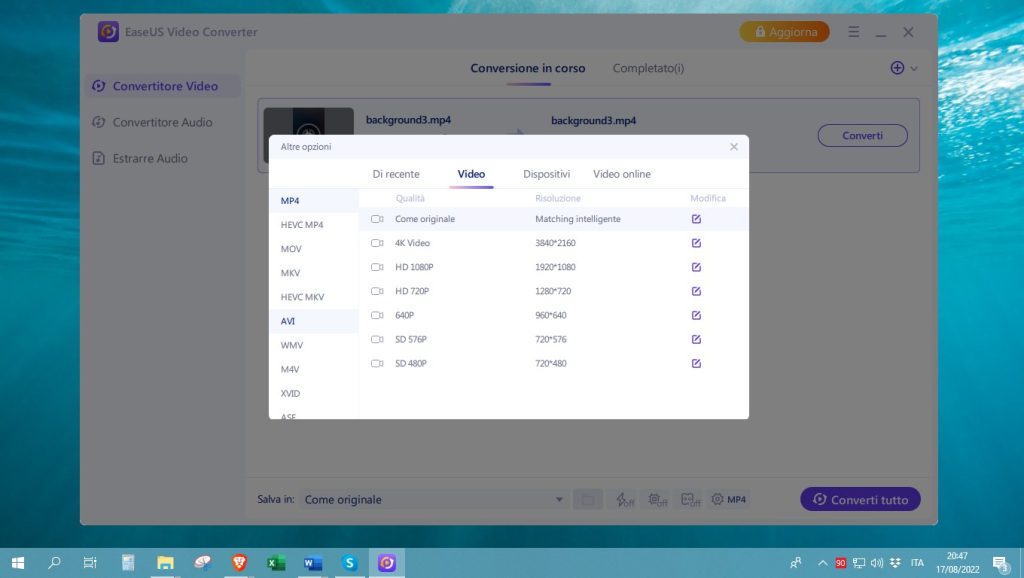
- In “Salva in”, selezionate la cartella di destinazione.
- Cliccate su “Converti tutto”.
- Attendete il termine della conversione ed è fatta.
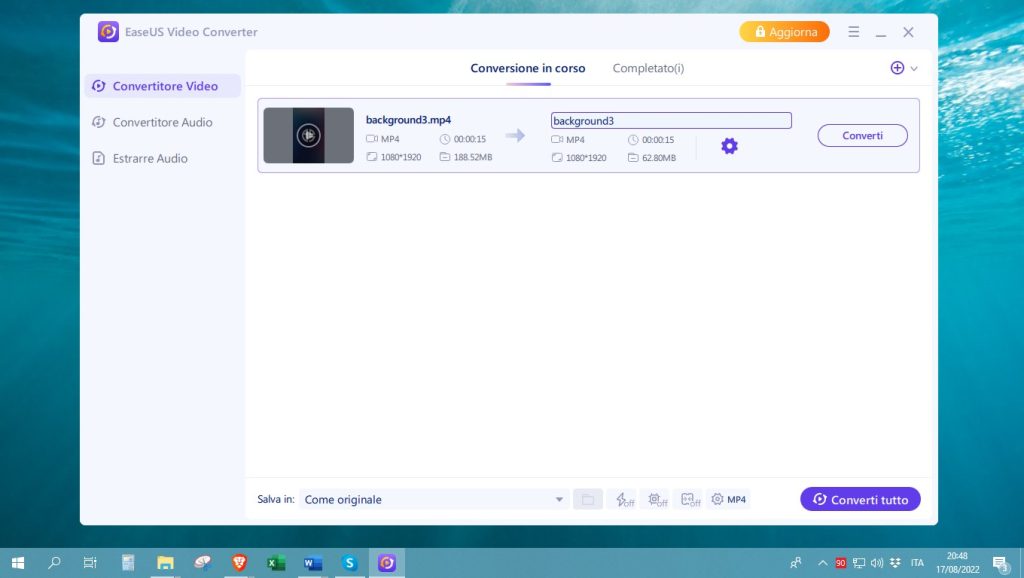
5. HandBrake (Windows/Mac/Linux)
HandBrake è un programma open source che consente di convertire i file video per la riproduzione su diversi dispositivi, tra cui smartphone, tablet e lettori DVD. È popolare tra gli utenti Mac, Windows e Linux, grazie alla sua facilità d’uso e alle numerose opzioni di configurazione.
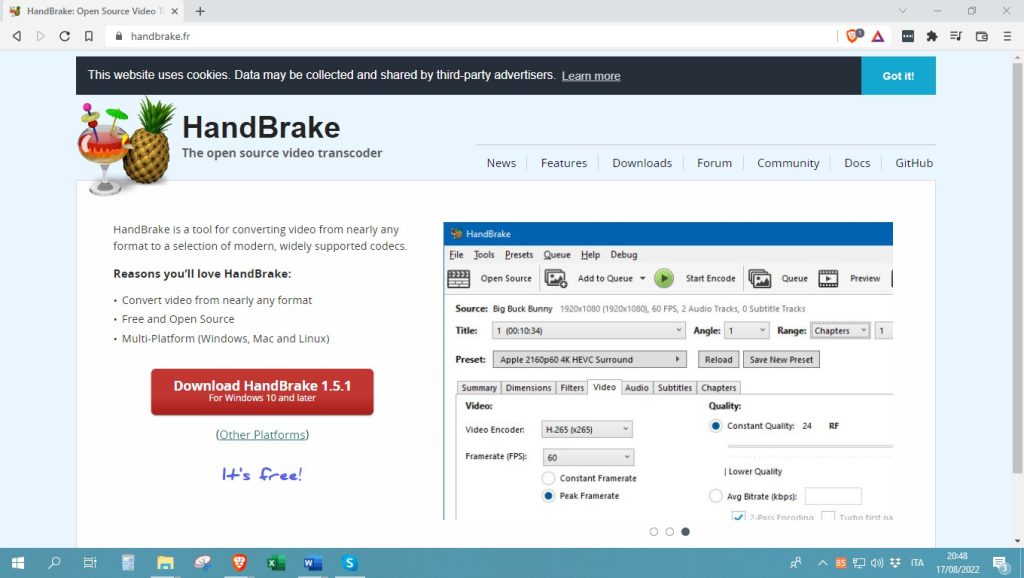
Oltre a convertire i file, HandBrake consente anche di creare filmati e rippare DVD e Blu-Ray. Se siete interessati a questo programma per la conversione di audio e video, seguite i passaggi qui sotto riportati:
- Recatevi sul sito web e scaricate il programma.
- Installate HandBrake sul vostro PC.
- Fatto ciò, avviatelo.
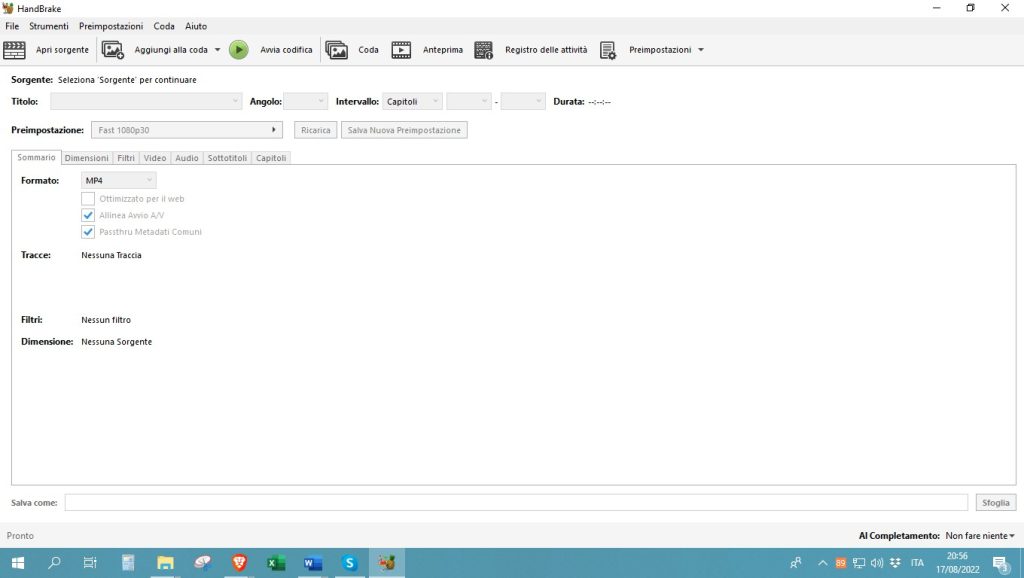
- Trascinate il video che volete convertire nella schermata principale. In alternativa, selezionatelo tramite il menu a destra.
- Cliccate su “Apri sorgente” in alto a sinistra per aprire il menu.
- A questo punto, schiacciate “Preimpostazioni”.
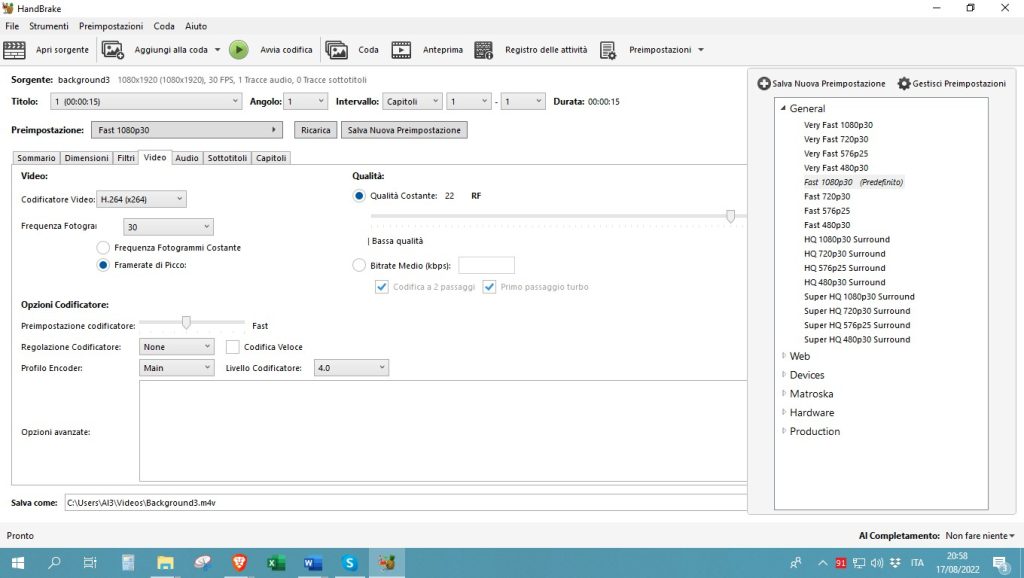
- In questa scheda, potrete modificare tutte le impostazioni che desiderate, tra cui il formato di uscita, l’audio, la risoluzione del video e altro ancora.
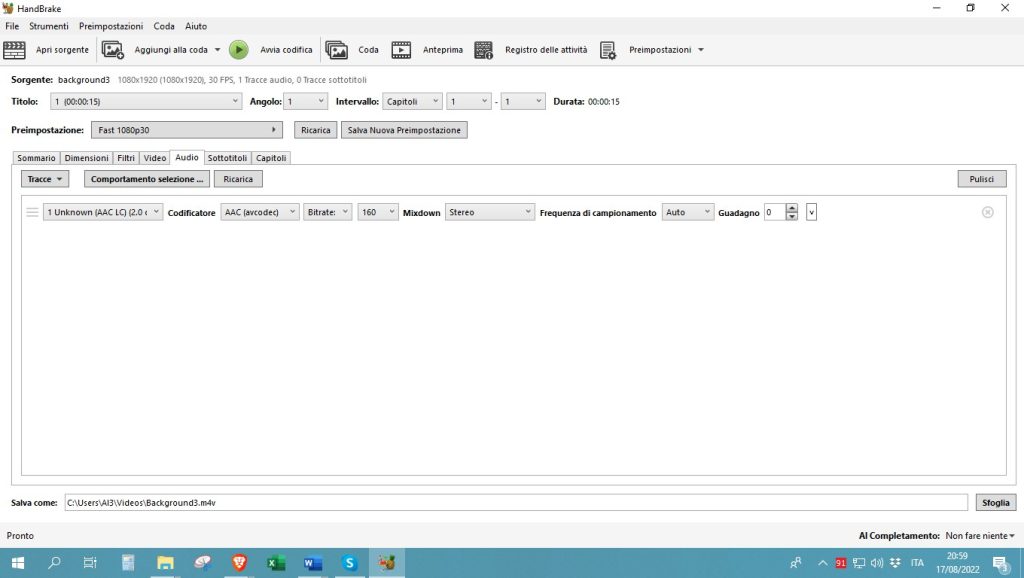
- Cliccate su “Sfoglia” per selezionare il percorso di destinazione.
- Fate clic su “Avvia codifica” in alto per avviare la conversione.
6. Format Factory (Windows)
Format Factory è un convertitore video gratis senza limiti disponibile per il sistema operativo Windows. Si tratta di un software compatibile anche con audio e immagini, e tra l’altro è facilissimo da usare. Pertanto, lo consigliamo anche a chi non è particolarmente ferrato con il PC.
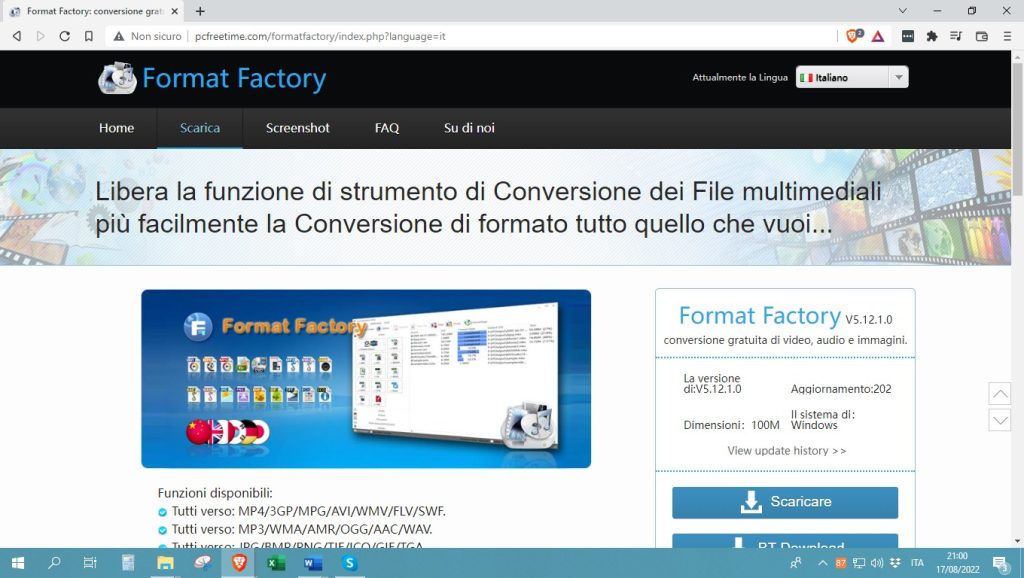
La conversione dei video con Format Factory è veramente un gioco da ragazzi. Seguite queste istruzioni:
- Recatevi su questo sito e scaricate il programma.
- Installatelo sul vostro PC.
- Aprite il software e, nella schermata a sinistra, troverete tutte le varie opzioni di conversione.
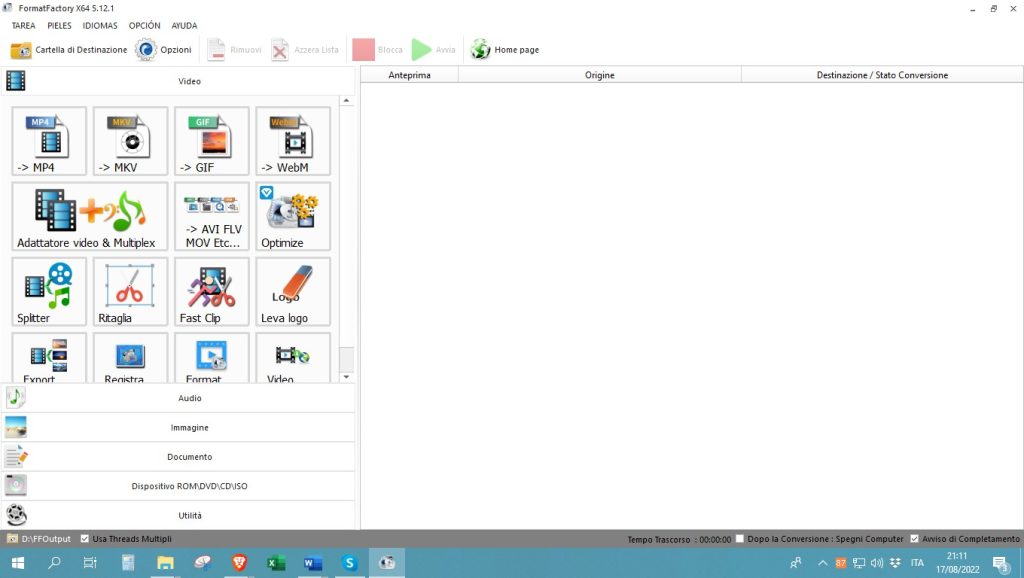
- Selezionate la funzionalità desiderata e cliccate su “Aggiungi files” al centro per caricare un video.
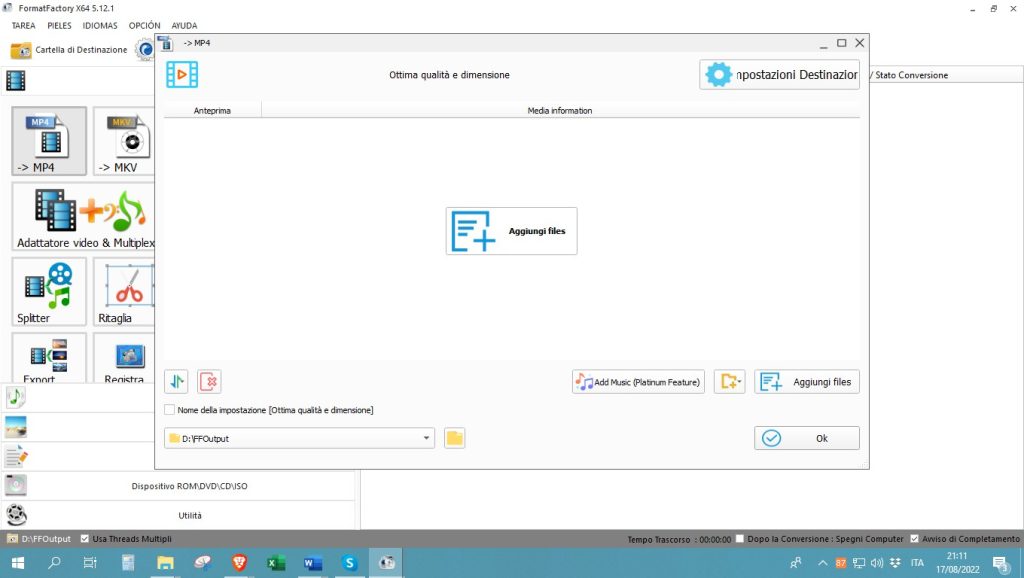
- In “Impostazione Video”, modificate i parametri desiderati, tra cui la qualità e la codifica.

- Fate clic su “Ok”.
Ecco fatto! Adesso sapete come convertire un video con Formact Factory: facilissimo, non è vero?
7. Adapter (Windows/Mac)
Adapter è un software multitasking che consente, tra le varie cose, di convertire video in diversi formati. Per scaricarlo, visitate il sito ufficiale, tuttavia, con l’installazione del programma, sul vostro PC compariranno anche FFMPEG e VLC. Sono due tools essenziali per il corretto funzionamento.
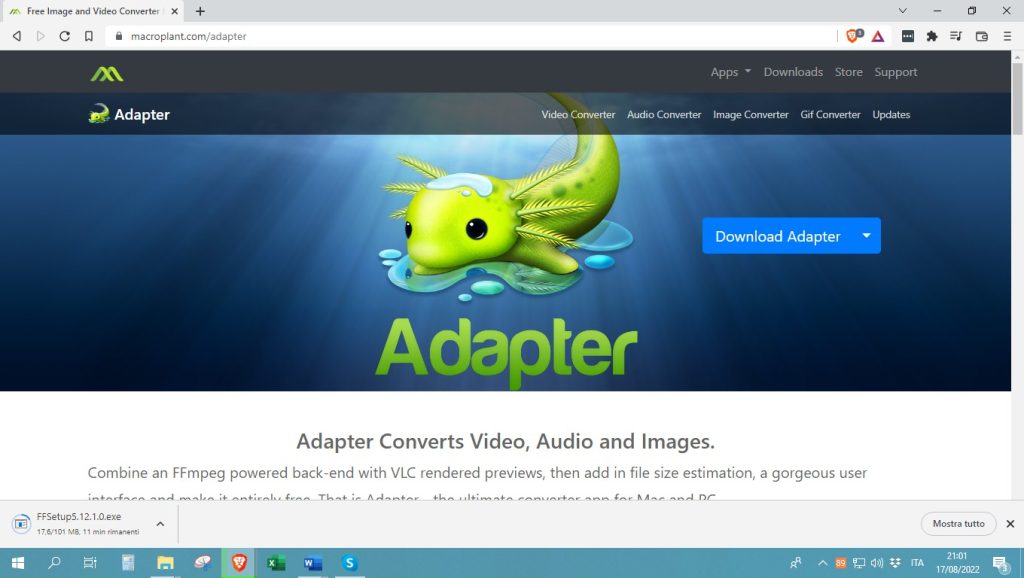
Una volta terminato il processo di download e di installazione, seguite la procedura indicata di seguito:
- Avviate Adapter sul vostro PC.
- Trascinate un video al centro della schermata principale oppure fate clic su “Browse” per cercarlo sul vostro PC.
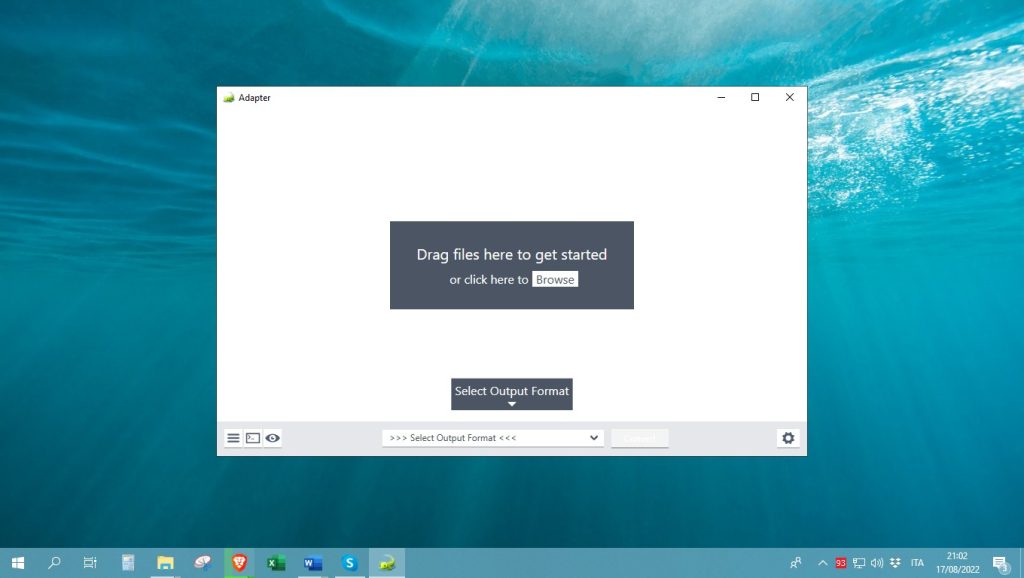
- Selezionate “Video”, poi “General” e scegliete il formato più adatto.
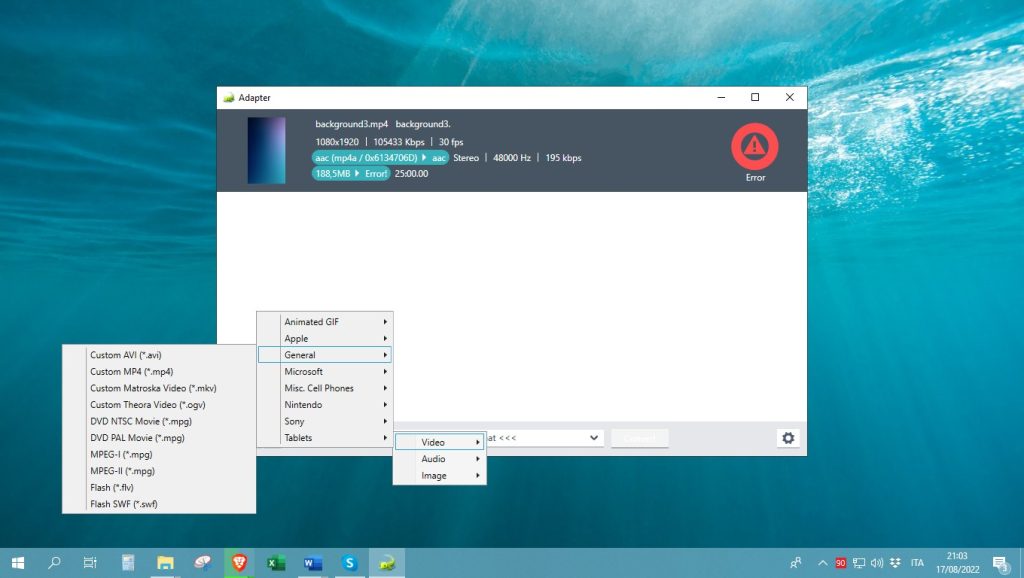
- Premete il pulsante per convertire e… fatto!
8. Smart Converter (Mac)
Smart Converter è un’applicazione gratuita disponibile per dispositivi Mac che consente di convertire i video in oltre 100 formati. Questo tool incorpora diverse funzioni intelligenti, tutto ciò che dovete fare è selezionare il filmato di vostra scelta, il formato di uscita e il software farà il resto. Per il download, è sufficiente che vi rechiate sull’App Store.
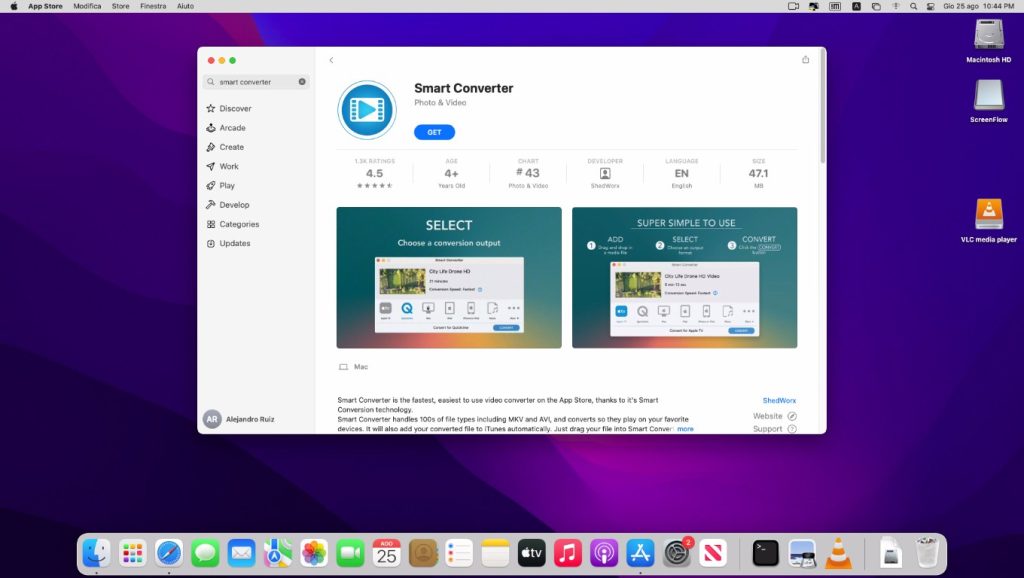
Le migliori app per convertire video
Cercate un programma per convertire audio e video sul vostro dispositivo mobile? Allora date un’occhiata alle applicazioni di cui vi parliamo qui sotto! Troverete diverse alternative valide sia per Android che iOS.
Scegliete quella che vi si addice di più!
1. Media Converter (Android)
Media Converter è un’applicazione gratuita disponibile su Android molto apprezzata dagli utenti. Tra le varie funzionalità, c’è quella che vi dà la possibilità di convertire video, naturalmente, oltre che alcuni strumenti utili per il miglioramento della risoluzione e la modifica della frequenza di campionamento audio.
L’app è gratis ma presenta annunci pubblicitari che possono essere rimossi pagando una tantum 1,09 euro.
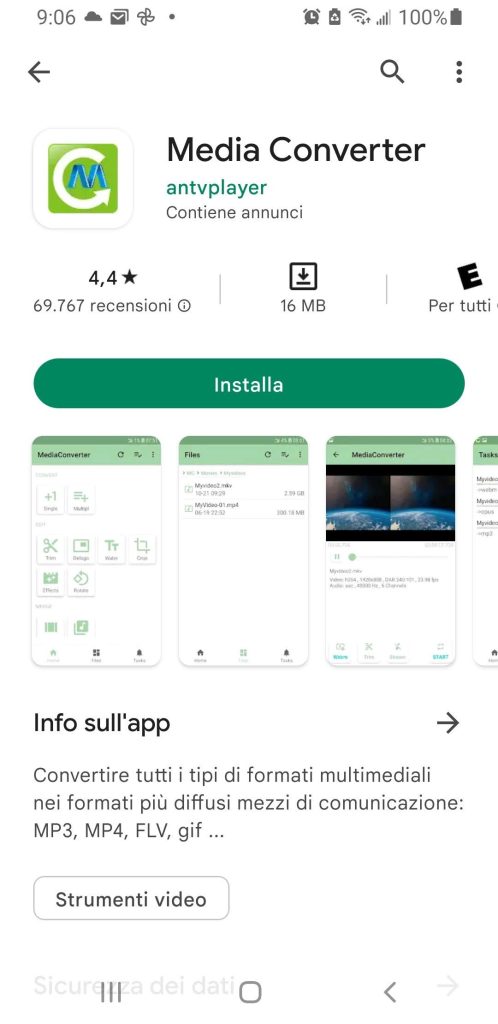
2. Video Format Factory (Android)
Come convertire file video gratis su Android? Beh, è facile con Video Format Factory! La versione per dispositivi mobili mette a vostra disposizione tutte le funzionalità di quella per computer. Con questo app potrete lavorare facilmente con diversi formati, tra cui quello MP3. La cosa migliore è che l’applicazione è completamente gratis, ma è possibile pagare 4,29 euro per sbloccare funzionalità extra.
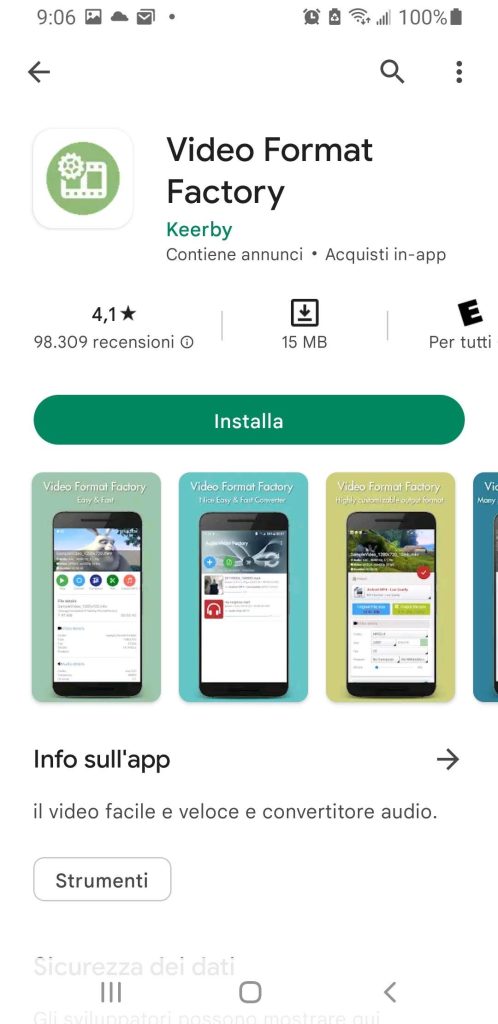
3. Il Convertitore Video (iOS)
Tra le app per convertire video in MP3, questa è una delle migliori per iOS. Gratuita e facile da usare, vi permette di cambiare facilmente i formati delle vostre clip. Se volete funzionalità extra, vi basterà pagare 4,49 euro.
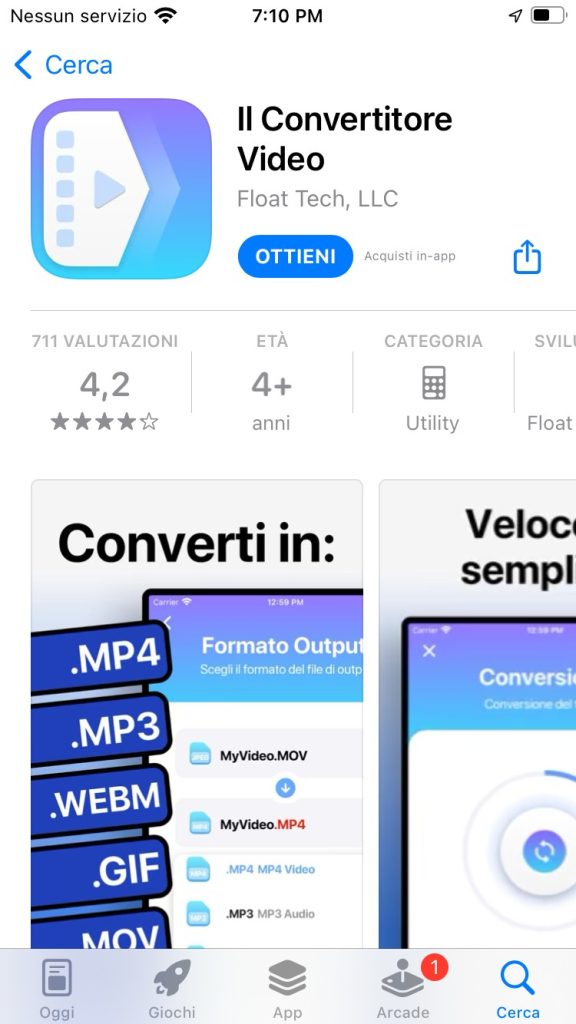
I migliori siti per convertire video
Siete alla ricerca del miglior programma online per convertire video per voi? Allora questa sezione è proprio quella che cercavate! Se non volete scaricare alcunché sul vostro PC o dispositivo mobile, continuate a leggere!
Qui sotto troverete una selezione delle migliori opzioni disponibili su Internet. Siete pronti a scoprire quali sono?
1. Online Audio Converter
Con Online Audio Converter di 123apps potrete convertire file video audio nei formati che preferite. Seppur non sia richiesta alcuna registrazione, il peso massimo di ciò che caricate è deve essere di 2 GB.
Per utilizzarlo, seguite queste semplici istruzioni:
- Visitate il sito ufficiale di Convertitore Video di 123apps.
- Fate clic su “Open files” e scegliete un video dal vostro PC.
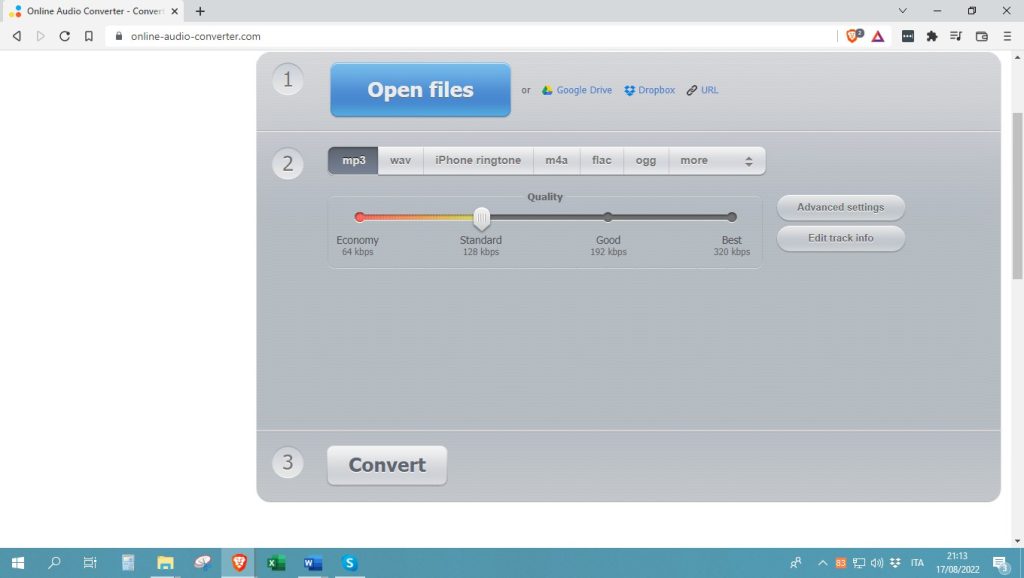
- Attendete il caricamento del video e selezionate quindi il formato di uscita.
- Scegliete la risoluzione desiderata.
- Premete su “Convert” e attendete il completamento della procedura.
- Fate clic su “Download” per salvare il file sul computer.
2. Convertio
Con Convertio potrete non solo convertire i video, ma qualsiasi tipo di file. Inoltre, è compatibile con i formati più diffusi ed è velocissimo, nonché facile da usare è sicuro. Tuttavia, tenete che il peso massimo supportato è di 100 MB.
Se volete convertire filmati o file di grandi dimensioni, dovrete pagare un abbonamento dal costo di 9,99 euro al mese.
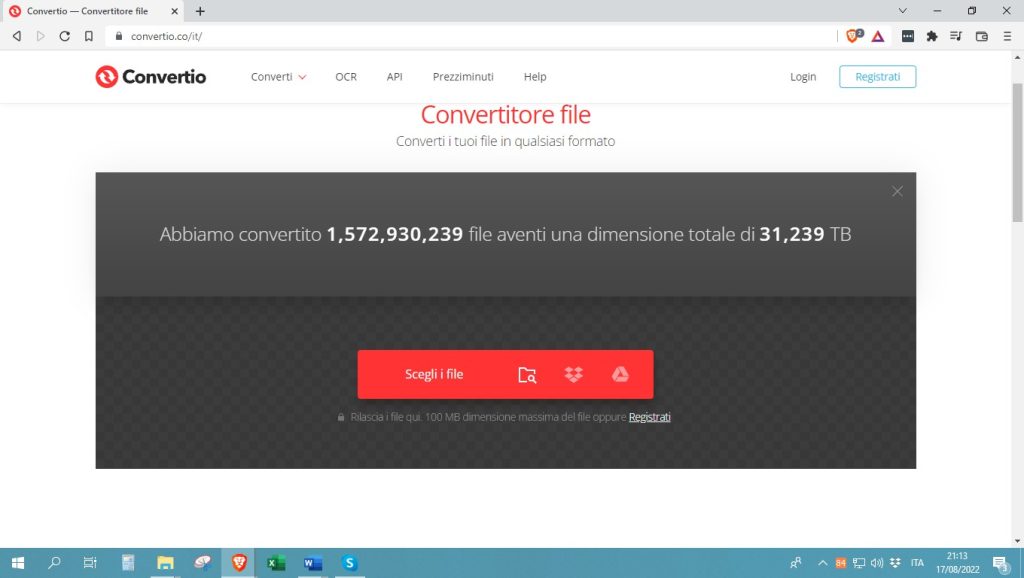
3. Media.io
Con Media.io non dovrete sborsare un centesimo per convertire i vostri file! Tra le principali qualità della piattaforma c’è sicuramente la semplicità d’uso. Da menzionare è anche l’ottima compatibilità con la maggior parte dei formati oggi. Vi abbiamo incuriosito? Allora visitate il sito web e seguite le semplici istruzioni mostrate sullo schermo!
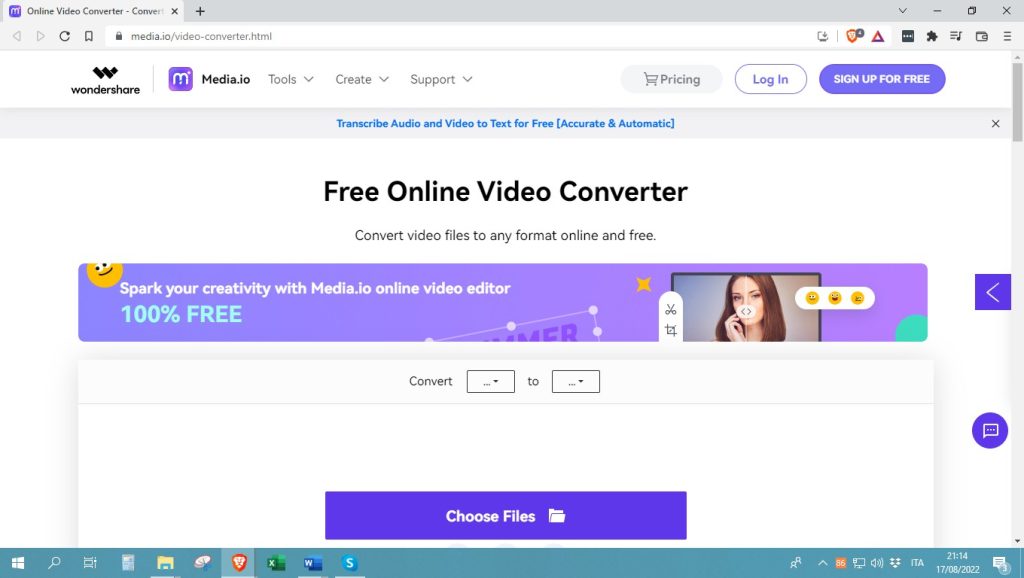
Considerazioni finali
In questa guida abbiamo parlato di software, app e programmi online per convertire gratuitamente i video in diversi formati. Ognuno di essi si caratterizza per essere facile da usare e alla portata di tutti, a cambiare sono soltanto alcune delle funzionalità che vi offrono.
Tuttavia, se state cercando il miglior programma per convertire video a pagamento, vi consigliamo di dare un’occhiata a Wondershare UniConverter. Questa piattaforma funziona anche come editor, così come tool per la compressione e la masterizzazione: è davvero completa!









